Meilleur logiciel gratuit d'égaliseur audio et audio pour PC Windows 10
Les égaliseurs audio(Audio Equalizers) jouent un rôle vital pour les mélomanes et les professionnels du son. Il vous aide à choisir la bonne fréquence et vous permet d'équilibrer différentes composantes sonores. Je ne suis pas exactement un audiophile, mais c'est toujours agréable d'écouter de la musique dans ses meilleurs réglages. De plus, si vous avez une bonne paire d'écouteurs ou d'écouteurs, il est plus logique d'utiliser des égaliseurs audio tiers sur (Audio)Windows 10 . Il convient également de mentionner que cela améliorera considérablement votre audio pour Netflix ou tout autre service de streaming. Tout cela peut être fait en quelques clics.
Logiciel gratuit d' égaliseur audio(Audio Equalizer)
Nous avons répertorié quelques-uns des meilleurs(Best Audio Equalizer) outils d'égaliseur audio pour PC Windows(Windows PC) .
1] Gestionnaire audio HD Realtek
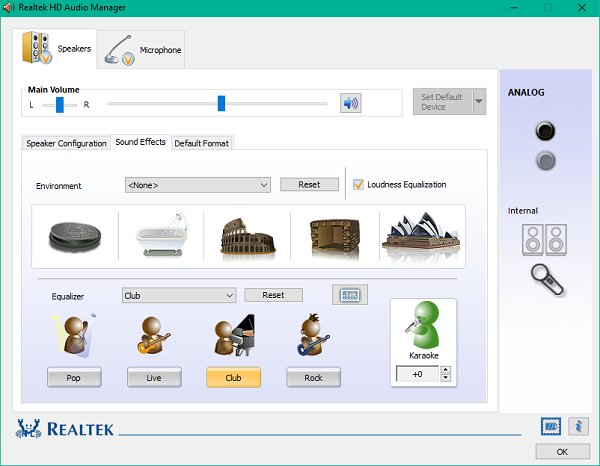
Realtek HD Audio Manager pour Windows qui est assez sophistiqué avec une interface utilisateur propre. Les utilisateurs peuvent personnaliser le son du haut-parleur, des écouteurs, d'un appareil en ligne (mixeurs audio), etc. Il est livré avec des paramètres prédéfinis pour le rock, le live, la pop, le karaoké(karaoke) et d'autres genres. Le mode Environnement(Environment) offre des effets sonores tels que sous-marin, tunnels, forêt et autres lieux. Vous pouvez même estimer la qualité sonore des halls, des pièces et vous pouvez également contrôler la taille des lieux grâce à la fonction de correction de pièce.
De plus, les utilisateurs peuvent même régler les haut-parleurs dans 3 modes différents, notamment les haut- parleurs quadphoniques(Quadphonic) , stéréo(Stereo) et 5.1.
2] Viper4Windows

Après ses performances largement acclamées pour Android , il est également sorti sur la plate-forme Windows . Il est livré avec différents préréglages d'égalisation pour le surround, les basses maximales, la musique douce, le rock, le jazz , la pop(Pop) et divers styles. L'installation de cet égaliseur(Equalizer) pour Windows peut être un peu délicate. Il nécessite le framework .NET 2.0 pour que l'application fonctionne. Il offre une option Surround grâce à laquelle vous pouvez estimer le son de la musique dans un espace ouvert, une salle ou une pièce fermée, etc.
Des améliorations uniques telles que XClarity offrent un son cristallin en supprimant le bruit ; il propose également 3 barres pour personnaliser les décibels. X Bass permet de prendre en charge l'ajout de (Bass)basses(Bass) supplémentaires à la musique, et il vous permet également de choisir le type d'appareil. Les utilisateurs peuvent également compresser le son aigu à l'aide du compresseur. Vous pouvez également inclure des effets tels que l'amortissement, la décroissance, la densité, le mixage précoce, le pré-retard, à l'aide de la fonction de réverbération.
Téléchargez Viper4Windows à partir d' ici(here) .
3] Égaliseur APO

C'est un outil léger qui fait le travail en utilisant le moins de ressources possible. Cet outil n'est pas recommandé aux débutants car sa configuration est une procédure un peu compliquée. Vous pouvez l'installer pour n'importe lequel des périphériques de sortie et avoir la possibilité de contrôler le son et l'alimentation. Vous pouvez ajouter un nombre illimité de filtres en modifiant le fichier de configuration. Il montre les composants et les bandes sonores de manière graphique, ce qui facilite la visualisation pour d'autres corrections. Vous pouvez également ajouter des canaux virtuels et les filtrer.
Les fonctionnalités supplémentaires incluent l'intégration avec Voicemeeter et la prise en charge du plug-in VST(VST Plugin) . Assurez-vous de vérifier la liste des appareils pris en charge avant d'installer Equalizer APO . Téléchargez-le depuis la page d' accueil du projet(project homepage) .
4] Égaliseur de volume audio Windows

WALE signifie Windows Audio Loudness Equalizer et l'outil est également bon pour le faire. Il s'agit d'un simple utilitaire autonome qui se trouve dans la barre d'état système et fait son travail. Le programme utilise des termes avancés liés à l'audio. Vous pouvez lire toutes les valeurs de niveau audio sur lesquelles votre ordinateur fonctionne. Vous pouvez voir quel est le niveau audio d'origine et à quel niveau audio l'application fonctionne. Vous pouvez également désactiver DetailView pour obtenir des informations plus concises et précises.
D'autres suggestions?(Any other suggestions?)
Related posts
Best Free Online Screen Recorder software avec Audio pour Windows 10
Best gratuit Sync Audio and Video software à Windows 10
Meilleur logiciel Windows 10 pour un meilleur son
Best Free PDF Stamp Creator software pour Windows 10
Best Free Circuit Simulation software pour Windows 10
Best Free ISO Burners pour Windows 10
Comment Fix Audio Services Ne répondant pas à Windows 10
Best Free Poetry and Quotes Writing apps pour Windows 10
Best Free Audio Recorder software pour Windows 10
Comment 08175096 en Windows 10
16 meilleurs logiciels de surveillance réseau gratuits pour Windows 10
Un ou plusieurs audio service isn ne fonctionne pas sur le périphérique Windows 10
Best Free Hospital Management software pour Windows 10
Best Free Batch Photo Date Stamper software pour Windows 10
Best Mountain Sports gratuit pour Windows 10 PC
Best Free Video & Audio Media Converters pour Windows 10 PC
Best gratuit Barcode Scanner software pour Windows 10
TeamViewer audio ne fonctionne pas sur Windows 10
Comment réparer une erreur de rendu audio dans Windows 10
Convert WMV à MP4 à l'aide de ces convertisseurs gratuits pour Windows 10 PC
